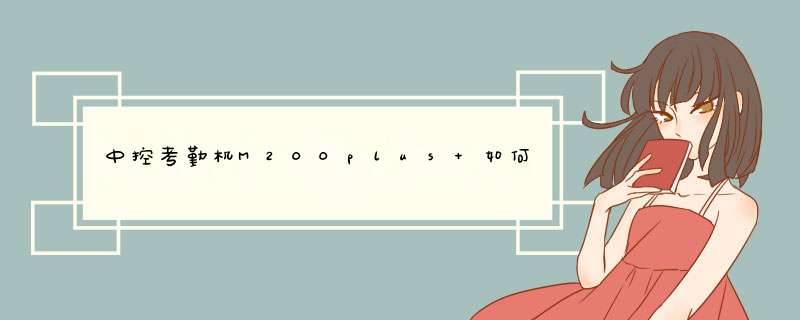
可以使用网线一头插入路由器的LAN口,另外一头插入考勤机。然后在考勤机上设置对应的IP地址唯旦,再在电脑上打开考勤机软件进行设备添加就可以完成连接了。具体蠢含的连接方式如下:
1、使用网线插入到路由器LAN口的。
2、再使用该指档扰网线的另外一头插入到该考勤机的网口中。
3、开启考勤机电源以后按下面板的OK键进入。
4、在屏幕出现的界面中选择通讯设置进入。
5、页面跳转以后点击网络设置进入。
6、在出现的网络设置界面中输入该局域网内的IP地址、子掩码和网关点击完成。
7、如不确定对应的IP地址号段以及子掩码和网关可以点击自己的电脑右下角网络连接标志选择网络设置进入。
8、在出现的界面中点击查看网络属性。
9、此时就可以看到该网络的IP地址号段以及网关等信息。
10、在考勤机上输入完成对应的IP地址以后,在电脑上打开该考勤机的软件进入。
11、进入到该考勤机软件以后可以看到TCP/IP连接方式,选中该连接方式点击右键选择设备维护。
12、在出现的页面中勾选添加设备点击确定。
13、在出现的设置界面输入之前设置的考勤机IP地址点击确定。
14、页面跳转以后选择该设备点击上方的连接设备。
15、此时可以看到正在连接设备。
16、等待连接完成以后在软件界面就可以看到已经通过网线将该考勤机连接到电脑了。
指纹考勤机使用 *** 作步骤对于新购机用户,可按此 *** 作步骤来 *** 作使用该机器。
本 *** 作步骤将按照采集指纹、设置排班、报表查询、系统管理四个部分进行介绍。
一、采集指纹
新购机用户需要学习如何采集指纹,指纹采集完成后即可正常使用考勤机。
1.把考勤机通电,打开机器,使机器处于正常工作状态。
2.在考勤机 *** 作面板上按主菜单 [MENU] – [用户管理] – [用户登记] – [指纹登记],屏幕提示“新登记?” ,按 [OK]键,这个时候要输入员工的工号,输入后按 [OK]确认,此时屏幕提示:“请放手指”。
3.放手指时要注意,被采集者身体相对考勤机要站正。把从指尖开始2/3位置指肚非常饱满的平放在采集器玻璃片上,不要滑动手指,轻轻用力按压,听到“嘀”的一声移开手指,同样进行第2次第3次按压,按压3次为采集了一枚完整的指纹。
4.3次按压完成后,按 [OK] 保存。此时屏幕提示:‘新登记?’我们可按 [ESC] 键,进行备份登记,每个员工可以采集至少2枚指纹,以备其中一个有磨损破裂时使用。
5.备份完成后,按 [OK] 保存,此时屏幕提示:“继续备份吗?”如果要继续进行备份请按 [OK],要结束备份请按 [ESC] ,并进行下一个员工的指纹登记。
6.指纹登记完成后,即可使用所登记的手指进行指纹考勤。依照采集指纹时的按压方法进行即可。按压后,屏幕显示员工的工号,并伴随有机器语音提示“谢谢”。如果按压不成功,则有语音提示“请重按手指”,此时请重新按压手指或更换另一手指按压。
7.在上面第6步 *** 作中,我们只看到了员工的工号,没看到姓名,实际上是可以显示员工的姓名的。请进行以下步骤。
8.在计算机上安装考勤管理系统。放入安装光盘,按屏幕提示进行安装即可,注意要把程序安装路径更改为D盘。
9.把考勤机和计算机进行连接。考勤机和计算机的通讯方式有RS232、RS485、TCP/IP、USB数据线4种直连方式。
10.打开考勤管理系统,选种设备名称及相应的连接方式,点 [连接设备]按钮。 见下图:
连接成功后,右下放状态栏有提派搜示;且设备名称前的图标为亮彩色显示。
11.点 [从设备下载人员信息] 按钮,将d出窗口,并点 [下载]即可。下载完成后请关闭该窗口。
12.点 [人员维护] 按钮,则d出人员维护窗口,如下图:
在上图窗口中,输入员工的姓名信息,并保存。员工姓名输入完毕后请关闭该窗口。
13.点 [上传人员信息到设备] 按钮。在d出的窗口中,按 [上传] 即可。此一步是把刚才输入的员工姓名上传到考勤中,上传完毕,按压指纹考勤时即可同时显示员工的工号和姓名了。
至此,指纹的采集工作已经完成。可以把考勤机安放在指定位置进行考勤使用了。接下来我们要讲一下有关部门的设置和员工的调动。
14.点 [维护/设置] – [部门管理],则d出如下窗口:
在此,可根据实际需要设置相关部门名称。设置完成后正数关闭该窗口。
15.点 [人员维护] 按钮,则d出人员维护窗口,在总公司下,选重要调动到相关部门的人员后,点 [调动] ,则d出 员工调动部门结构图,如下图所示:
在此窗口中,我们选择员工要到的部门,按确定即可。
二、设置排班
此部分是要根据每个公司的具体上下班时间进行设置,首先进行时间段设置。
1.点 [时间段维护] 按钮,则d出时间段设置窗口,如下图所示:
如上图所示,在右则列即可进行时间段的设置。如果一天要打4次卡,就要上午下午单独设置,如果中午不用打卡,则只设置上午上班时间和下午下班时间即可。开始签到时间和结束签到时间是相对于上班时间来讲的,也就是说上班卡要在这个时间段范围内才有效。开始签退时间和结束签退时间是相对于下班时间来讲的,也就举羡首是说下班签退要在这个时间范围内才有效。此一处请用户要理解清楚,不可误解。
2.对于有多个时间段的公司,在设置完保存后,请点 [新增]按钮,进行添加即可。
时间段设置完成后,请关闭此窗口。
3.对于每个星期固定不变的班次,可以进行班次设置。点 [班次管理]按钮,则d出班次管理窗口,如下图所示:
点 [新增班次]即可新增一个班次,点[修改]把名称改为实际所需如:“正常班”,点[增加时段]按钮,则出现如下窗口:
如上图所示:请根据实际需要选择对应时间段及上班的日期。选择完成后按 [确定]即可。
4.员工排班。前几步我们设置的时间段和班次,其实就是为这一步的排班服务的。
点 [人员排班] 按钮,则d出人员排班窗口,如下图所示:
如上图所示,先选择要排班的员工或部门,点 [人员排班] ,则d出相应窗口,如下图所示:
如上图,点左侧的“+”按钮添加班次即可。在这里需要说明的是,如果某个人的班次不确定,或是几班倒的情况,则无须设置班次,只须设置时间段,采用智能排班即可。点 可能用到的时间段处的“+”按钮,把可能用到的时间段全部添加进来即可。
班次选择后,点 [确定] 按钮。
按此方法对所有员工进行相应的排班。需要说明的是:这里所设置的时间段、班次及排班,是和考勤机没直接关系的,这只是我们在考勤系统里所设置的进行判断的一些条件,这些条件是无法直接作用于考勤机的,员工实际的上班时间是要根据公司的具体安排进行的,只要员工在规定的上班下班时间准时签到签退即可。我们刚才所进行的排班主要是为我们查询报表服务的。
三、报表查询
报表查询是考勤管理系统的核心,是核算员工工资的凭证。
1.统计报表前,我们先要把考勤机上的考勤记录下载到本地计算机上,只有下载了考勤记录后才可以查询报表,所以考勤机平时是无须连接计算机的,是可以脱机使用的。
2.打开考勤管理系统,连接考勤机,连接成功后, 点 [从设备下载记录数据] ,则可把考勤机上的考勤记录下载到管理系统数据库中。
3.数据下载后即可进行相关查询。
点 [出勤记录] 可查询员工原始考勤记录,此表只显示员工的实际考勤时间,无法判断是否迟到早退等情况。
报表预览如下图所示:
查看此表,更能体现员工实际的出勤情况。
4.统计报表
此表以多种形式来进行展现员工的考勤情况,有明细,有汇总,可根据实际需求选择需要的报表即可。
点 [统计报表]按钮,则d出考勤计算窗口,如下图所示:
有上图可知,请选择要查询的人员或部门,及选择起止时间,之后请点 [查询计算]按钮,系统即进行相关计算,计算完成后,即可查看相应的报表。在 [统计结果明细情况]表中,可查看员工初始记录,在这里可进行记录的删除,及更改考勤状态等。
点 [报表预览]按钮,可有多种报表供选择,请根据实际需要选择需要的报表即可。
点 [导出数据] 即可把当前报表导出到EXCEL文件中。
在此需要说明的是,对于员工忘记签到/签退,请假的情况,可在 [考勤处理]中进行相关 *** 作即可。
四、系统管理
本部分主要讲对考勤机进行管理员设置及考勤管理系统管理员设置。
1.对考勤机设置管理员。
在考勤机 *** 作面板上按主菜单 [MENU] – [用户管理] – [管理者登记] –[密码登记]此时要选择管理权限为超级管理员,按 [OK],输入管理员的号码,这时要输入一个和工号不同的号码作为管理员专用号码,号码输入后,可设置密码。设置完成后退出即可。
请再次按主菜单 [MENU],此时屏幕提示 “需要管理者确认”,已经无法随意进行各项 *** 作了。这时,可直接按工号、密码即可进入各项 *** 作菜单中。
2.对考勤管理系统设置管理员。
打开考勤管理系统,点 [管理员设置] 在d出的窗口中点 [管理员] – [加入超级管理员]
如下图窗口:
如上图,请选择做为管理员的人员,点 [确定即可],退出系统,重新登陆,则需要登陆帐号及密码,如下图:
设置完成后的初始帐号和密码皆为管理者的工号,在此输入登陆号码和口令后,可点 [更改口令]进行修改。
至此,整个使用过程讲解完毕。谢谢您的支持!我们将做的更好!
欢迎分享,转载请注明来源:内存溢出

 微信扫一扫
微信扫一扫
 支付宝扫一扫
支付宝扫一扫
评论列表(0条)